判断电脑中是否有压缩软件:你右键点击那个RAR文件,看看右键选项里有没有解压到当前文件夹这个选项,有的话说明当前电脑中是有解压缩软件的。如果没有那个选项,说明你电脑没安装解压软件,可按下面方法进行操作。
rar文件打开方法:
1、首先在网上搜索下载 360压缩或使用经典的 WinRAR解压软件;
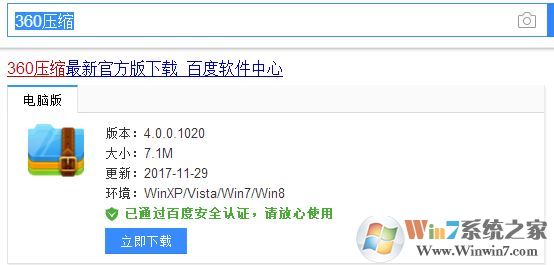
2、下载安装后RAR文件的图标就会变成书本的标志;
3、此时我们在RAR文件上双击打开就可以看到里面的内容,当然最好的方法还是在RAR文件上单击右键,选择【解压到当前文件夹】;
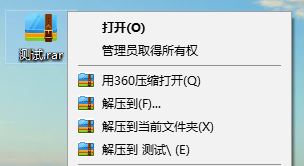
4、等待解压完成(解压时间不一定,按文件的大小而定),解压界面会自动消失没有提示,此时在RAR文件所在的目录会出现一个和RAR文件相同的文件夹,该文件夹就是RAR文件夹中解压出来的东西了,打开后便可查看里面的东西。
以上便是小编给大家分享的win7系统打开rar文件的操作方法!